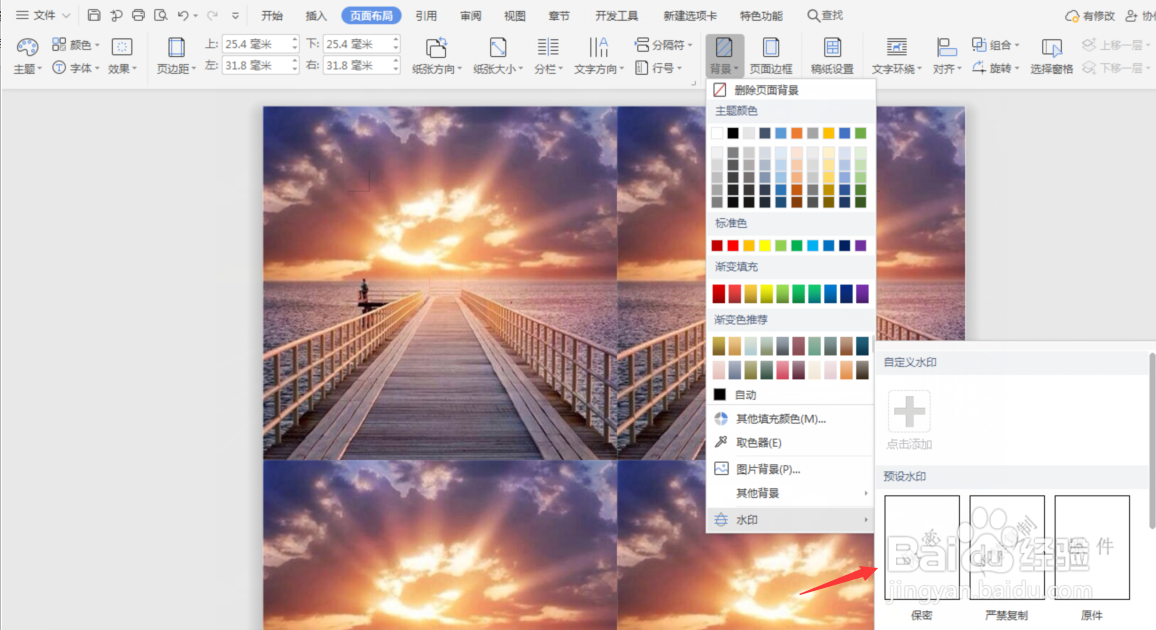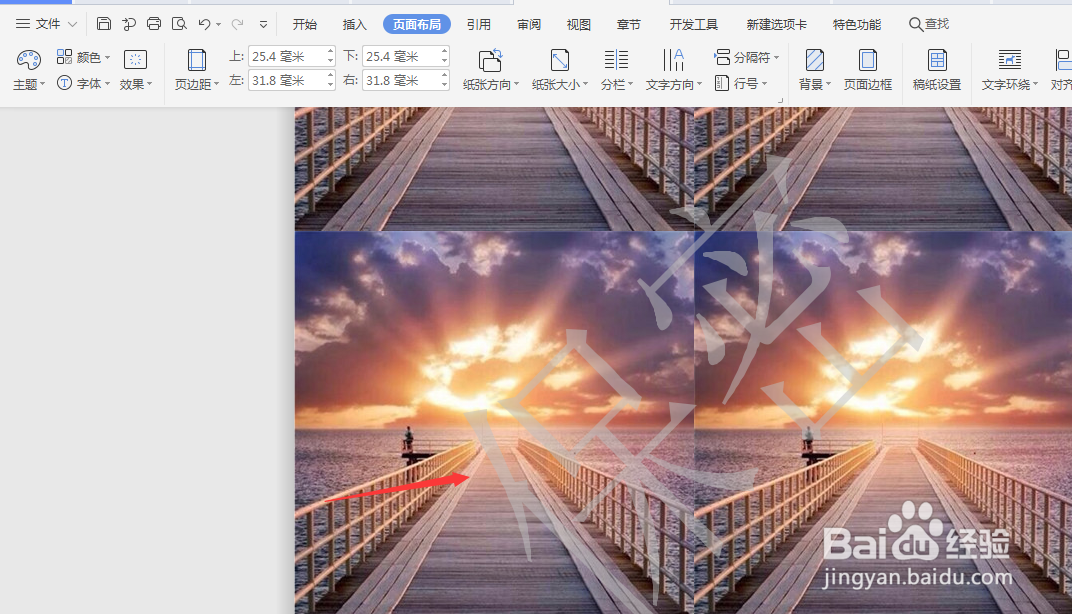1、打开Word文档,点击“页面布局”,选中“背景”
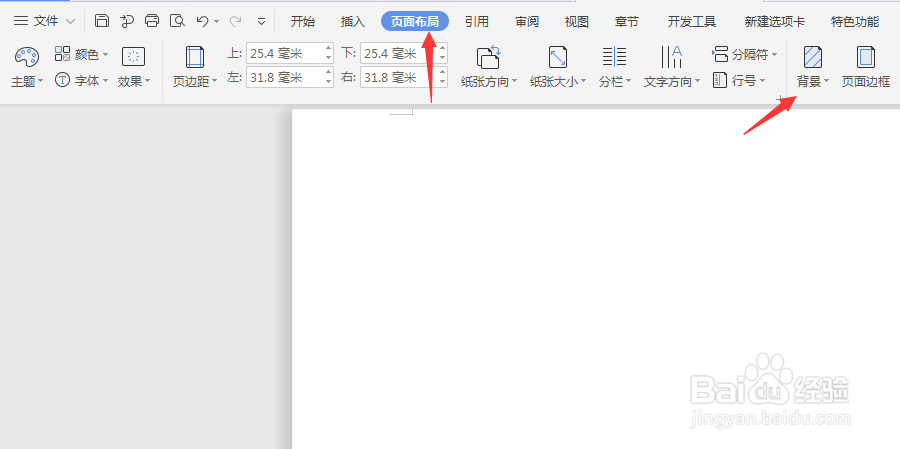
2、在“背景”下点击三角箭头拉框中,点击“图片填充”
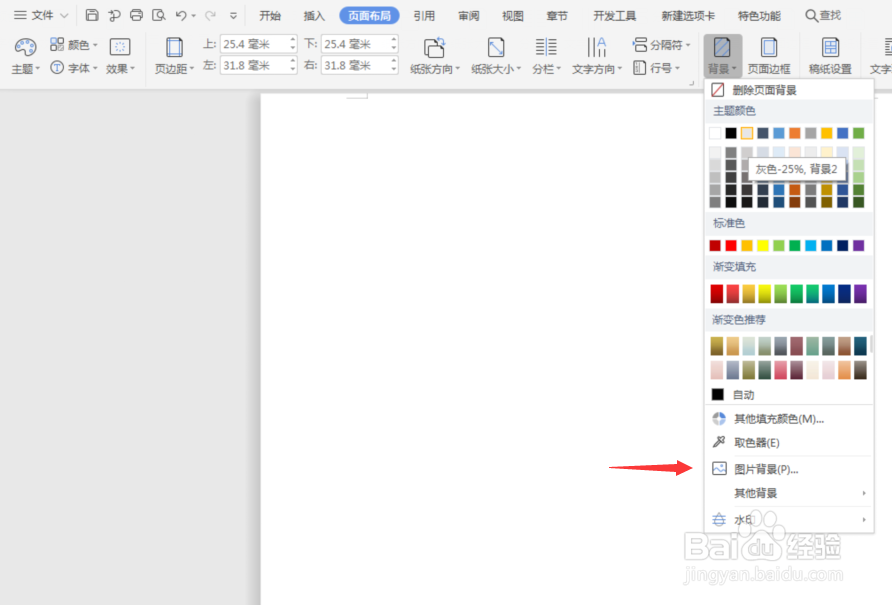
3、进去后,点击“选择图片”,自己的图片在哪就去哪找图片,然后点击确定
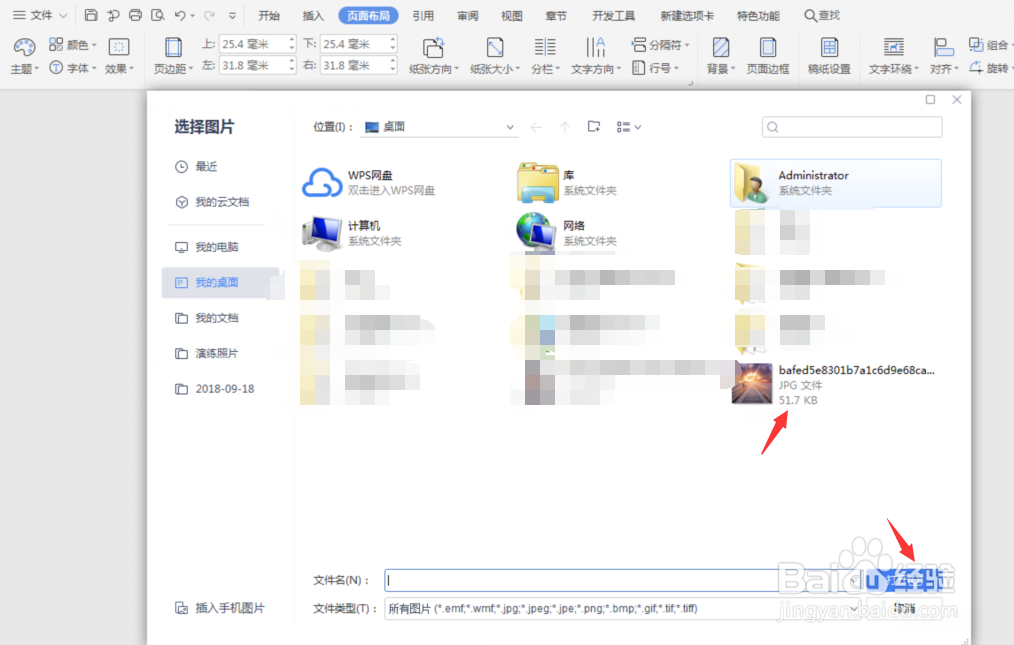
4、就能看到背景已经被填充
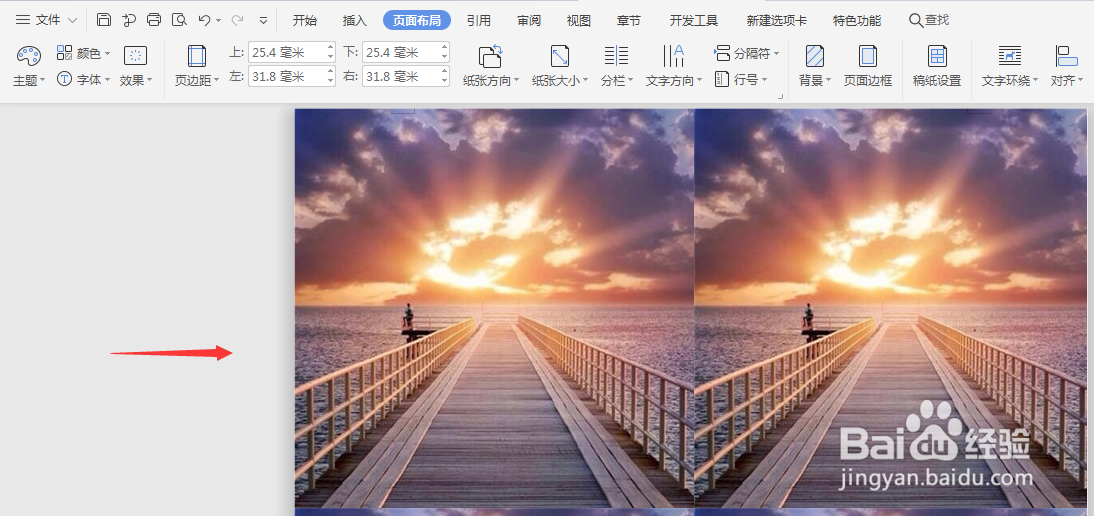
5、那水印又是如何添加的呢,在“背景”下点击三角箭头拉框中,点击“水印”

6、进去后,找到自己想设置的水印,例如“保密”,点击,就能得到要的水印
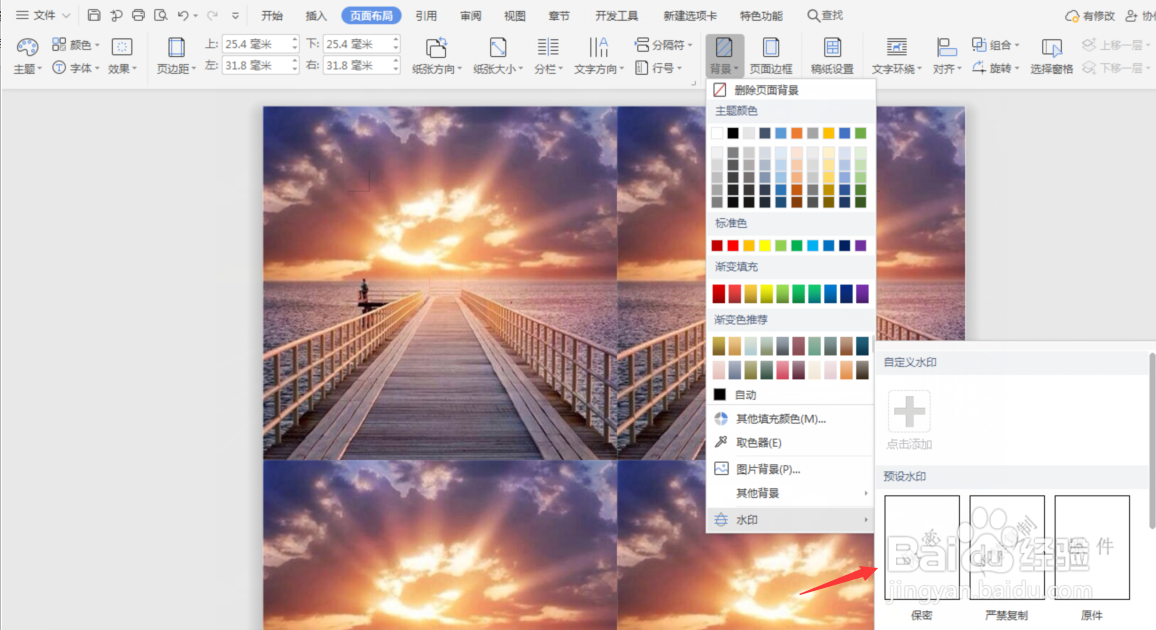
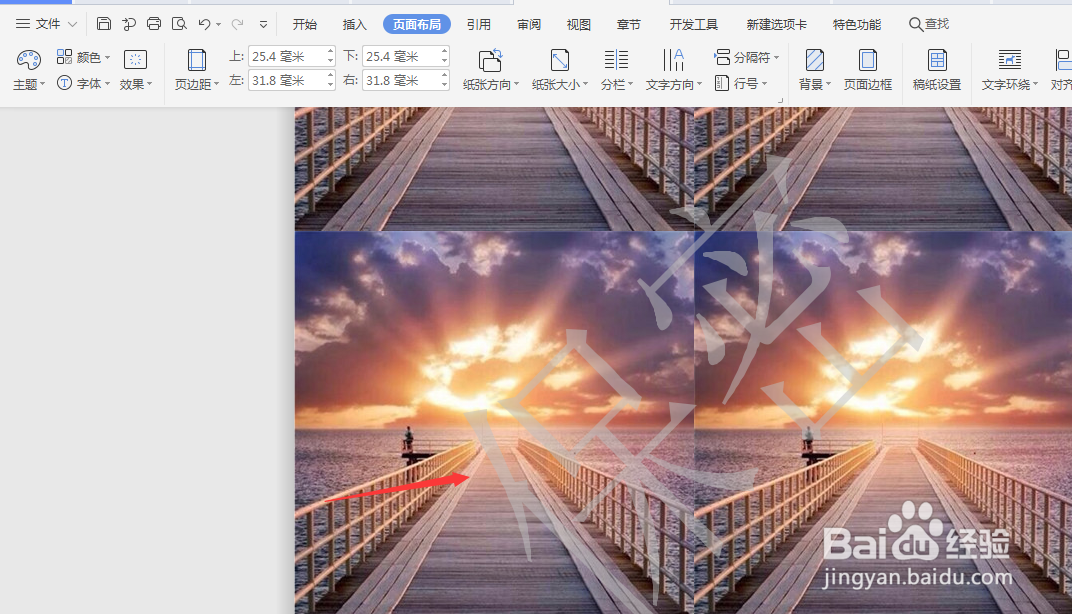
时间:2024-10-23 08:24:29
1、打开Word文档,点击“页面布局”,选中“背景”
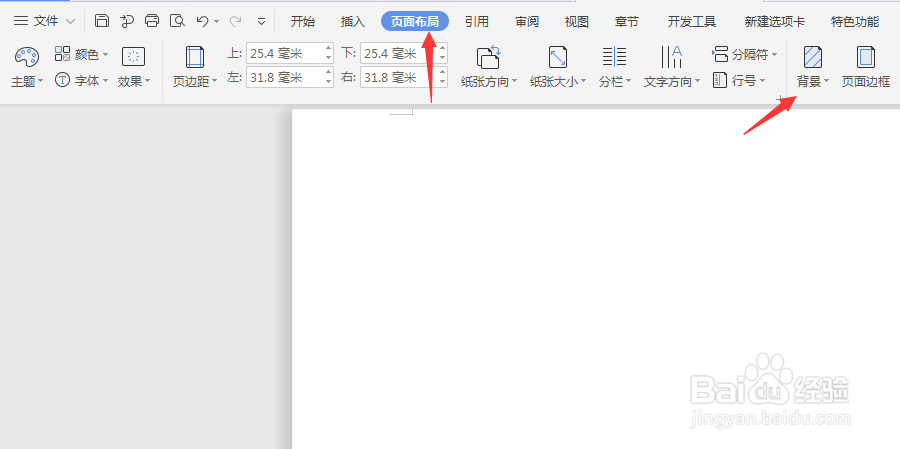
2、在“背景”下点击三角箭头拉框中,点击“图片填充”
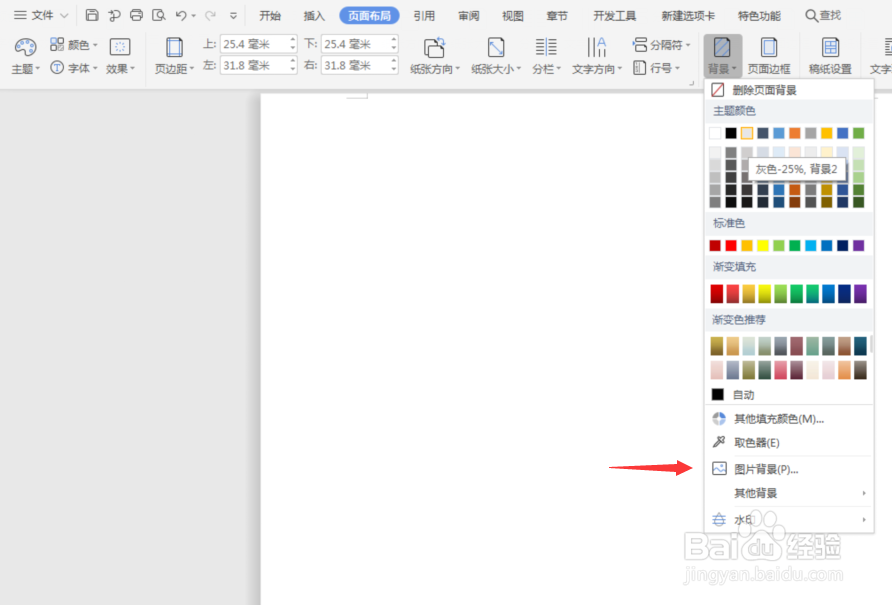
3、进去后,点击“选择图片”,自己的图片在哪就去哪找图片,然后点击确定
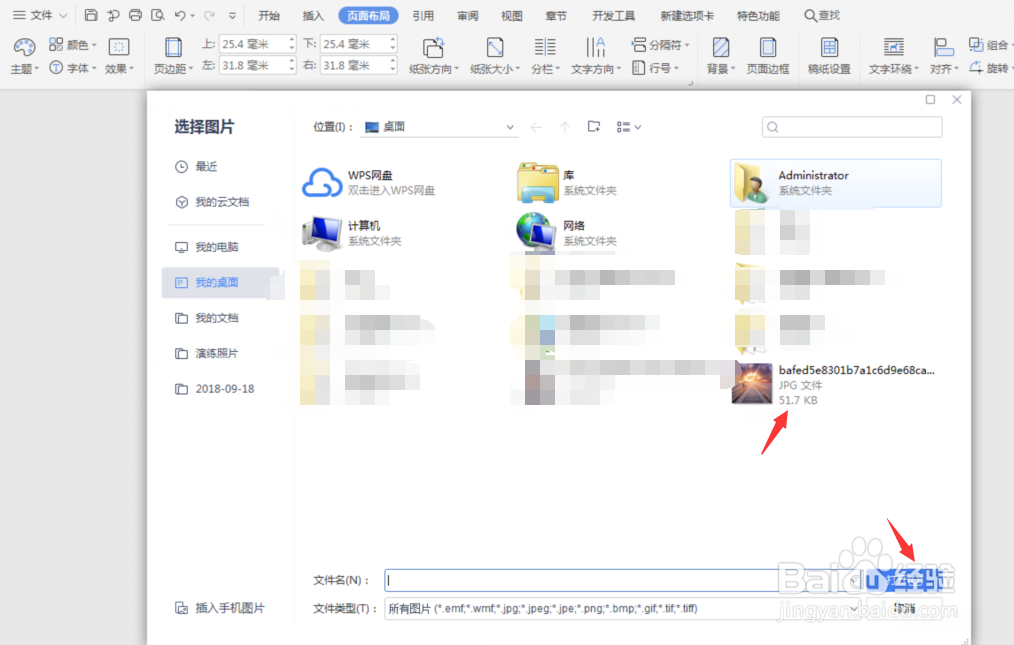
4、就能看到背景已经被填充
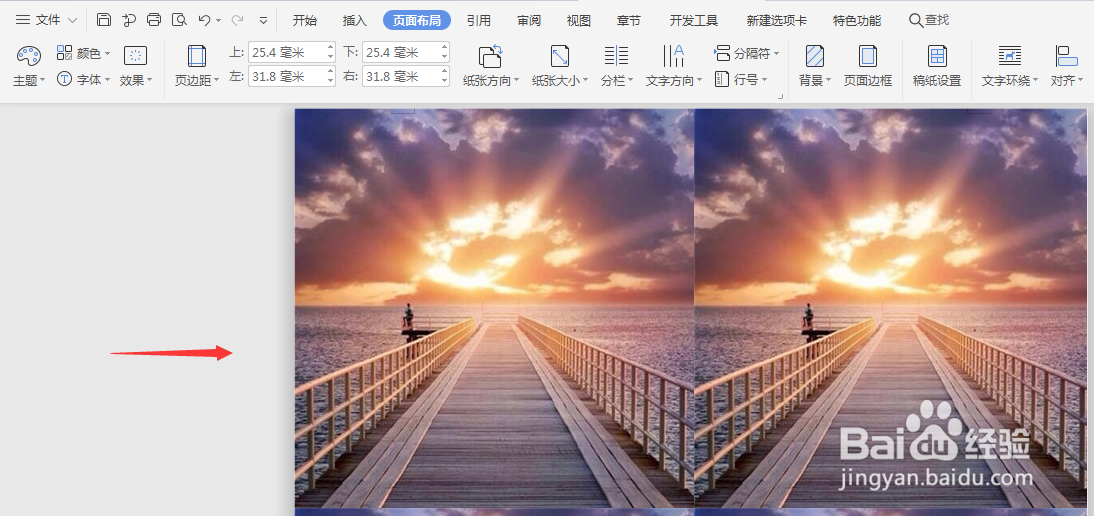
5、那水印又是如何添加的呢,在“背景”下点击三角箭头拉框中,点击“水印”

6、进去后,找到自己想设置的水印,例如“保密”,点击,就能得到要的水印